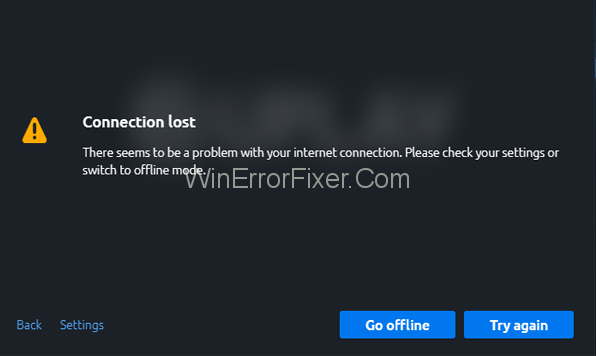Za one koji ne znaju što je Uplay, to je Ubisoftova distribucija igara u kojoj možete kupiti, igrati i preuzimati igre. To je središte za igrače i igre. Dakle, ako ste igrač, sigurno ste čuli za to. Ako se susrećete s pogreškom Uplay Connection Lost, to može uništiti vaše iskustvo igranja.
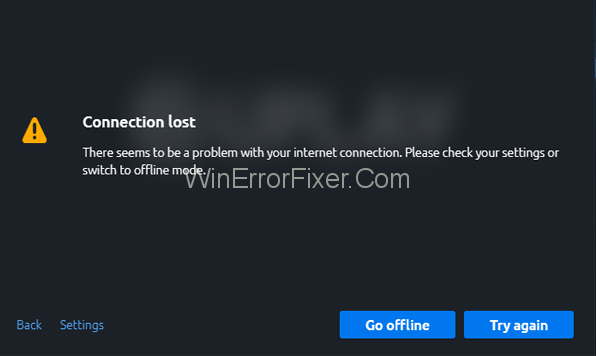
Uplay je portal za igre na Ubisoftu. Te igrice možete igrati na svom osobnom računalu. Budući da je to središte igrača, također se možete povezati i komunicirati s drugim igračima vani. Također možete zaraditi nagrade i kupiti naslove trećih strana.
Neke od najpoznatijih igara dostupnih na Uplayu su Assassin Creed, For Honor, Rainbow Six Tom Clancy i tako dalje. Sve u svemu, to je izvrstan uređaj, no korisnici se ponekad susreću s problemima prilikom prijave ili povezivanja na poslužitelje Uplaya iz Windows 10 operativnog sustava.
Sadržaj
Kako popraviti grešku izgubljene Uplay veze
Rješenje 1: Izvanmrežni način rada i postavke proxyja
Postavke proxyja u sustavu Windows 10 i konfiguracija programa Uplay za izvanmrežno pokretanje mogu uzrokovati probleme pri povezivanju s Uplay poslužiteljima. Da biste ih popravili, morate slijediti sljedeće korake:
Korak 1: Otvorite Uplay i kliknite na ikonu Izbornik u gornjem desnom dijelu zaslona.
Korak 2: Otvorite izbornik i zatim kliknite na Postavke.
Korak 3: Pronađite "Uvijek pokreni Uplay u izvanmrežnom načinu rada" , a zatim kliknite na njega da ga poništite.
Korak 4: Postavke proxyja također možete konfigurirati pod "Promijeni postavke proxyja" .
Rješenje 2: Pozadinski programi
Kako zvuči, ako se pokrenu neki pozadinski programi dok pokušavate pokrenuti igru na Uplayu, to može uzrokovati zaostajanje veze ili druge probleme koji također mogu ometati vaše iskustvo igranja i pokvariti vaše raspoloženje. Stoga se savjetuje da zaustavite sve pozadinske programe prije pokretanja igre na Uplayu.
To možete učiniti slijedeći ove korake:
Korak 1: Kliknite gumb Start na traci zadataka ili pritisnite tipku Windows.
Korak 2: Idite na traku za pretraživanje i upišite Run. Otvorite aplikaciju koja se pojavi.
Korak 3: U dijaloški okvir za pokretanje upišite ' msconfig ' i pritisnite Enter.
Korak 4: U prozoru koji se pojavi idite na karticu Općenito.
Korak 5: Odaberite opciju 'Selektivno pokretanje' .
Korak 6: Dođite do opcije 'Učitaj stavke za pokretanje' , a zatim poništite okvir pored nje.
Korak 7: Kliknite na Primijeni da biste primijenili promjene koje ste upravo napravili. Kliknite OK za potvrdu promjena.
Korak 8: Ponovno pokrenite računalo.
Ako je problem riješen onda čestitamo, ali ako nije onda pročitajte sljedeće rješenje.
Rješenje 3: Restriktivne mrežne konfiguracije
Ponekad vaš davatelj usluga može postaviti ograničenja na vašu mrežu što vam može uzrokovati probleme u povezivanju s Uplay poslužiteljima. Ako je to zapravo razlog problema, morate kontaktirati administratore kako bi riješili ovaj problem. U ovom scenariju ne možete učiniti ništa sami.
Rješenje 4: Sukob softvera
U određenim slučajevima događa se da se zbog zastarjelog softvera vatrozida za Windows ne možete povezati s Uplay poslužiteljima. Morate ažurirati svoj antivirusni program, a čak i nakon ažuriranja, ako je problem i dalje prisutan, morate isključiti ili deinstalirati antivirusni vatrozid kada igrate na Uplayu. Da biste uklonili vatrozid, morate slijediti sljedeće korake:
Korak 1: Pronađite ikonu vatrozida na traci zadataka i zatim je otvorite klikom na nju.
Korak 2: Idite na odjeljak Vatrozid i zaštita mreže.
Korak 3: Pronađite i otvorite javnu (neuočljivu) mrežu iz srednjeg odjeljka.
Korak 4: Idite na opciju Windows vatrozida i zatim je isključite.
Ako na svom uređaju imate drugi antivirusni program, trebali biste se pobrinuti i za njih. Možete ili konfigurirati postavke tih antivirusnih programa ili ih jednostavno deinstalirati dok igrate na Uplayu. Ovi antivirusi također mogu uzrokovati da se ne povežete s Uplay poslužiteljima pa ih imajte na umu.
Rješenje 5: Ispiranje DNS datoteka
DNS predmemorija pohranjuje sve IP adrese vaših nedavno posjećenih web stranica. Ako su neke od datoteka tamo oštećene, to može uzrokovati gore spomenuti problem s vezom na Uplay poslužitelje. Stoga je ispiranje DNS datoteka važno. Da biste to učinili, slijedite navedene korake:
Korak 1: Kliknite na Start i upišite Command Prompt u traku za pretraživanje. Otvorite aplikaciju koja se pojavljuje na vrhu.
Korak 2: Nakon što se dijaloški okvir otvori, morate upisati naredbu – ipconfig/flushdns.
Korak 3: Pritisnite enter na tipkovnici.
Ovo bi trebalo riješiti problem izgubljene Uplay veze, ali ako nije, prijeđite na sljedeće rješenje.
Rješenje 6: Poništite host datoteke
Datoteke hosta su datoteke koje mapiraju IP adresu u imena hosta. Ponekad se mogu pokvariti. Stoga je potrebno resetirati ove host datoteke. Da biste to učinili morate slijediti sljedeće korake:
Korak 1: Preuzmite komprimirane zadane datoteke hosta s mreže. Imajte na umu da se ove datoteke mogu koristiti samo za korisnike sustava Windows 10.
Korak 2: ekstrahirajte tu datoteku i sljedeći korak je kopiranje ovdje u ovu mapu:
C:WindowsSystem32driversetc
Korak 3: Odaberite Zamijeni.
Ovo bi trebalo riješiti probleme s Uplay vezom, ali ako ne, trebali biste izravno kontaktirati Ubisoft.
Pročitajte sljedeće:
Zaključak
Nadamo se da vam je ovaj članak bio koristan i da ste uspjeli riješiti problem odozgo. Mnogi korisnici susreću se s takvim problemima prilikom povezivanja na Uplay poslužitelje, stoga nemojte paničariti.
Smireno slijedite korake navedene u rješenjima i jedan od njih će sigurno pogoditi metak. Stoga isprobajte sva gore navedena rješenja i sigurni smo da će jedno od njih riješiti vaš problem. Nakon toga možete uživati u iskustvu igranja.